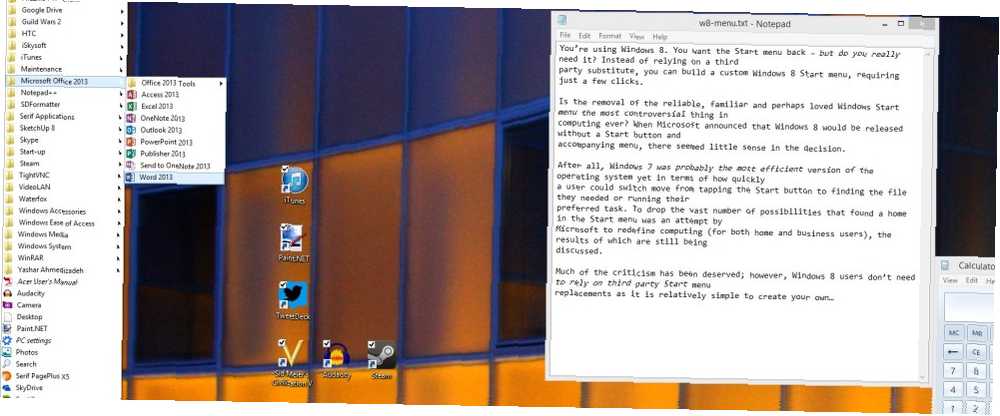
Michael Fisher
0
3036
571
Je odebrání spolehlivého, známého a možná oblíbeného nabídky Start systému Windows Jak vytvořit nahrazení nabídky Start v systému Windows 8.1 Jak vytvořit nahrazení nabídky Start v systému Windows 8.1 Jste unaveni moderním rozhraním? Systém Windows 8.1 umožňuje spuštění na plochu. Pokud by pouze obnovené tlačítko Start spustilo správnou nabídku Start! No, je to něco jako. nejkontroverznější věc ve výpočtech vůbec? Když společnost Microsoft oznámila, že Windows 8 bude vydán bez tlačítka Start a doprovodného menu, zdálo se, že rozhodnutí nemá žádný smysl.
Nakonec byl Windows 7 pravděpodobně ještě nejúčinnější verzí operačního systému, pokud jde o to, jak rychle se uživatel mohl přepnout z klepnutí na tlačítko Start, aby našel soubor, který potřeboval, nebo aby spustil svou preferovanou úlohu. Chcete-li upustit od obrovského množství možností, které našli domov v nabídce Start, byl pokus společnosti Microsoft předefinovat výpočetní techniku (pro domácí i firemní uživatele), o jejích výsledcích se stále diskutuje.
Hodně z kritiky bylo zaslouženo; uživatelé systému Windows 8 se však nemusí spoléhat na nahrazení nabídky Start třetí strany Nabídka Start, Jak mi chybí: 4 způsoby, jak vytvořit nabídku Start V nabídce Start systému Windows 8, jak mi chybí: 4 způsoby, jak vytvořit nabídku Start V systému Windows 8 Windows 8 spustil sekeru v nabídce Start. To je rys, kterému nikdo roky nevěnoval zvláštní pozornost, ale jeho předčasný zánik způsobil nejrůznější zoufalství. Nejen ... protože je relativně jednoduché si vytvořit svůj vlastní.
Vyhýbání se úvodní obrazovce systému Windows 8
Pro mnoho uživatelů systému Windows 8 se vyhnout úvodní obrazovce Zajistěte, aby úvodní obrazovka systému Windows 8 fungovala pro vás Zajistěte, aby úvodní obrazovka systému Windows 8 fungovala pro vás Na úvodní obrazovce systému Windows 8 bylo za posledních několik měsíců napsáno tolik, že se někdy zdá, jako by slyšeli jsme každý pohled a viděli jsme každé vyladění. Zdá se však, že… existuje každodenní fuška, která často tleská pod váhou nutnosti používat vyhledávání. Můžete to spravovat do určité míry - snad klepnutím na WIN + R otevřete pole Spustit a zadejte název systémového programu, který chcete použít (vyžadující, abyste si vzpomněli na jeho název souboru) - ale celkově je to těžké na nemodifikovaný systém a zkušenost s přepnutím na úvodní obrazovku nebo pomocí moderního vyhledávacího nástroje může být otřesná.
Totéž lze říci o nalezení oblíbených programů, které se mají spustit - těch, které jste zvykli připínat v nabídce Start - nebo o získání snadného přístupu k tomuto počítači (který sám prošel změnou názvu a nyní je označen jako Můj počítač) nebo Control Panel.
Pomocí kroků v další části vytvořte nabídku vlastního panelu nástrojů na ploše, která může účinně nahradit starou nabídku Start a snížit vaši závislost na úvodní obrazovce..
Nahraďte nabídku Start vlastními panely nástrojů
Možná již víte, že lišta nástrojů na ploše systému Windows lze překonfigurovat různými způsoby. Pokud není používán, lze jej přesunout a nastavit tak, aby zmizel. Bude také podporovat přítomnost různých vlastních nabídek, které jsou jádrem této myšlenky.
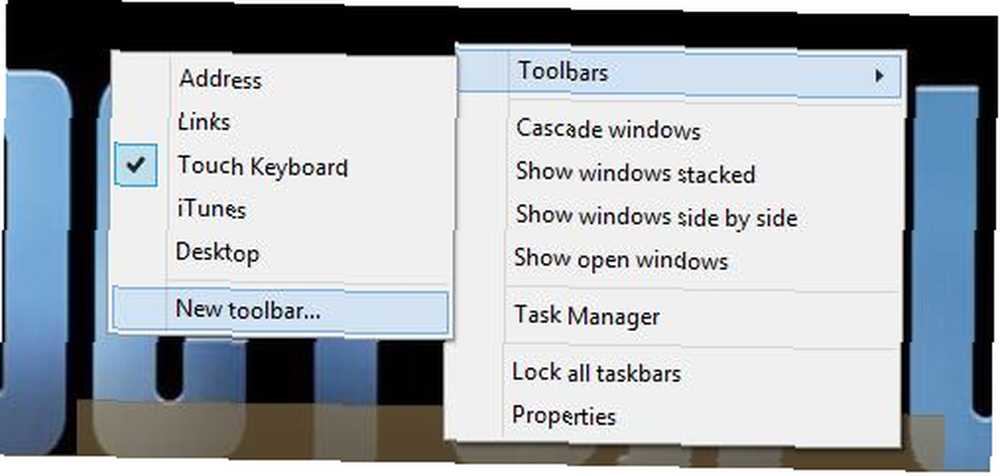
Začněte přesunutím ukazatele myši na panel nástrojů a kliknutím pravým tlačítkem myši a výběrem Panely nástrojů> Nový panel nástrojů… .
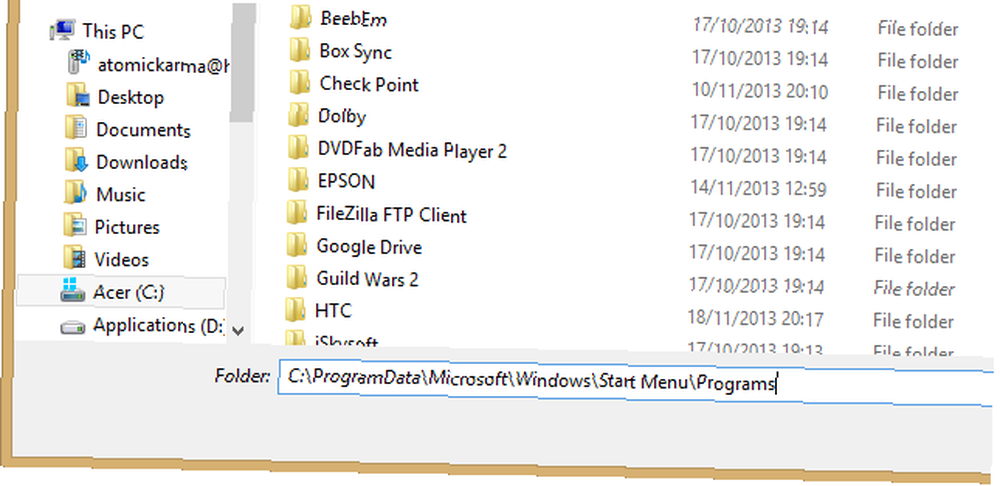
Dále vložte do cesty souboru složku, jejíž obsah chcete zobrazit jako pseudo nabídku Start, například C: \ ProgramData \ Microsoft \ Windows \ Start Menu \ Programy (další možnosti viz níže). Klikněte na Vybrat složku když se tak stalo.
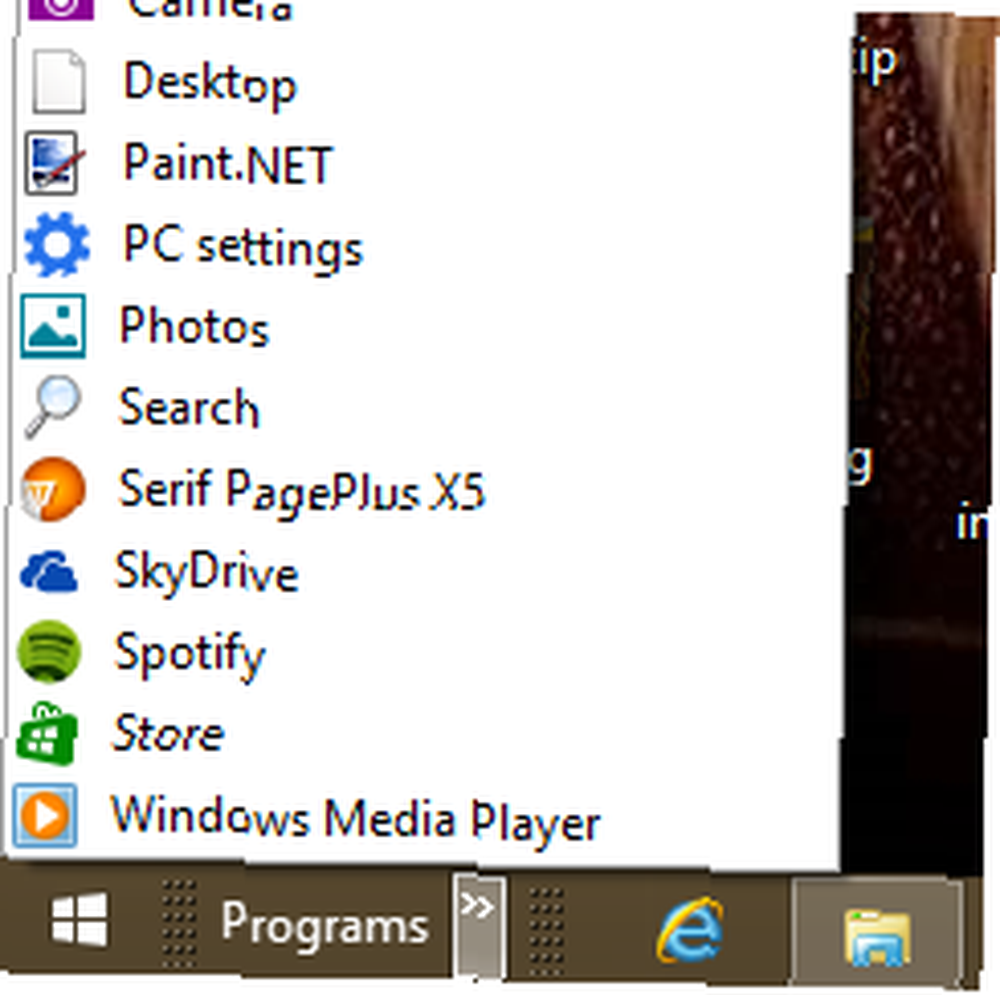
Zjistíte, že panel nástrojů byl umístěn na pravém konci panelu nástrojů plochy systému Windows. Chcete-li upravit jeho polohu, přetáhněte zástupné symboly do levého rohu, až můžete jít. Uvědomte si, že se zde mohou věci trochu zkazit - pamatujte, že panel nástrojů obsahuje dva zástupné symboly, které budete muset postupně přetahovat - ale nemělo by to trvat příliš dlouho, než se vyřeší.
Až budete hotovi, podívejte se na dva chevrony “>>”, oblast, na kterou lze kliknout v nové nabídce panelu nástrojů. Výsledný panel nástrojů připomíná starý seznam programů nalezený na “klasický” Nabídka Start systému Windows!
Najít více skrytých nabídek na ploše
Neomezujte se na seznam programů. Stejným způsobem můžete přidat další nabídky na panel nástrojů na ploše pomocí jiných cest k souborům, například:
C: \ ProgramData \ Microsoft \ Windows \ Start Menu \ - to přidá všechny složky a další položky v kořenovém adresáři složky nabídky Start.
Pamatujte, že klepnutím pravým tlačítkem do levého dolního rohu zobrazení plochy v systému Windows 8 (nebo na tlačítko Start v systému Windows 8.1) se otevře nabídka napájení mimořádně užitečných zkratek 8 způsobů, jak vylepšit systém Windows 8 pomocí Win + X Nabídka Editor 8 způsobů, jak Vylepšete Windows 8 S editorem nabídek Win + X Windows 8 obsahuje téměř skrytou funkci, o které potřebujete vědět! Stisknutím kláves Windows + X nebo klepnutím pravým tlačítkem v levém dolním rohu obrazovky otevřete nabídku, kterou můžete nyní přizpůsobit. , například Prohlížeč událostí, Správce úloh a Ovládací panely (abychom jmenovali jen několik).
Úvodní obrazovka Windows 8 není ideální pro každého. Pokud dáváte přednost použití plochy, tyto skryté nabídky by vám měly pomoci udržet úroveň produktivity, aniž by vás rušilo moderní uživatelské rozhraní..











